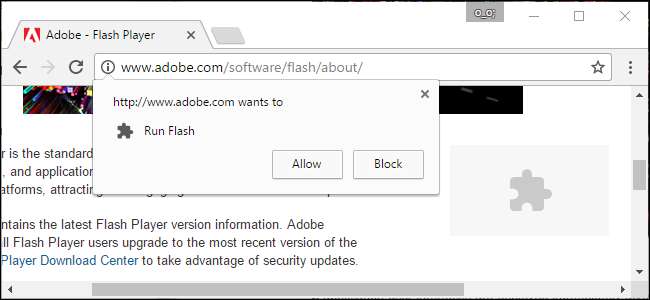
Chrome ne prend plus en charge aucun plug-in à l'exception de Flash, et même Flash ne s'exécutera pas automatiquement à moins que vous ne lui donniez l'autorisation. Cependant, le nouveau comportement click-to-play de Chrome est un peu différent de l'ancien comportement.
Cliquer pour lire est désormais l'option par défaut, mais si vous l'avez modifiée à tout moment, vous devrez la réactiver à partir de l'écran Paramètres.
Activation des plug-ins Click To Play dans Chrome
Cliquez sur la clé à molette et sélectionnez l'élément de menu des paramètres. Ensuite, vous devrez cliquer sur le lien des paramètres avancés.
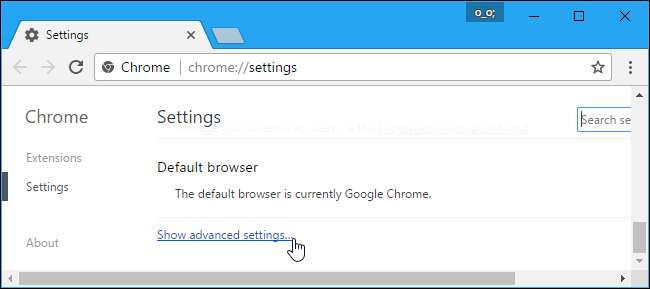
Faites défiler vers le bas jusqu'à ce que vous puissiez voir la section de confidentialité, puis cliquez sur le bouton Paramètres de contenu.
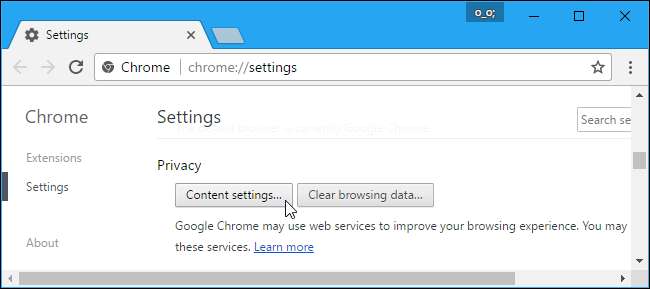
Faites défiler jusqu'à la section «Flash». Sélectionnez "Demander avant d'autoriser les sites à exécuter Flash (recommandé)" et Chrome nécessitera votre autorisation expresse avant qu'un site puisse exécuter le contenu du plug-in Flash.
Vous pouvez également choisir l'option «Empêcher les sites d'exécuter Flash». Cela empêcherait tous les sites Web d'exécuter Flash et Chrome ne vous inviterait même pas à activer Flash lorsque vous visitez une page Web qui tente de l'utiliser. Cependant, vous pouvez toujours cliquer sur le menu des autorisations du site Web, décrit ci-dessous, pour autoriser un site Web à exécuter Flash. Quelle que soit l'option que vous choisissez pour un site Web individuel, l'option principale que vous choisissez ici.
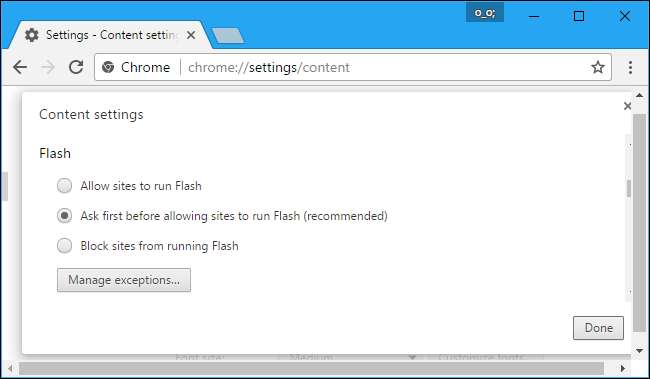
Gérer les autorisations Click-to-Play
Lorsque vous visitez un site Web qui utilise du contenu Flash, une icône de plug-in vide et grisée s'affiche à la place du contenu Flash. Cliquez dessus et vous pouvez choisir d'autoriser le contenu Flash sur ce site Web.
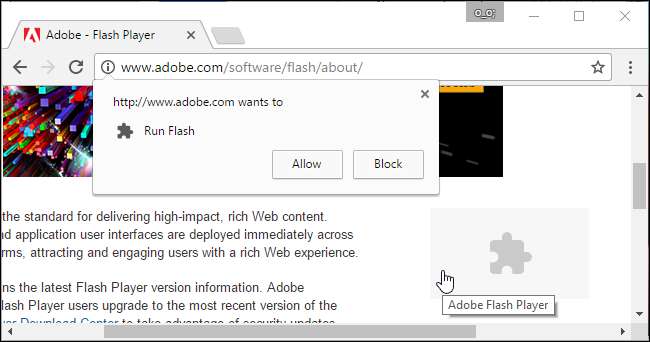
Une fois que vous avez utilisé cette fonction de lecture en un clic et donné à un site Web l'autorisation d'exécuter du contenu Flash, il sera en mesure de lire automatiquement le contenu Flash lorsque vous le visiterez à l'avenir.
Cependant, vous pouvez gérer les sites Web autorisés à exécuter du contenu Flash et ceux qui doivent utiliser le click-to-play. Lors de la consultation d'un site Web, vous pouvez cliquer sur l'icône «i» sur le côté gauche de la barre d'adresse de Chrome pour afficher les autorisations du site Web. Sous «Flash», vous pouvez choisir si le site Web doit vous demander l'autorisation d'exécuter Flash ou si vous souhaitez toujours autoriser ou toujours bloquer Flash sur ce site Web.
N'oubliez pas que si vous définissez le site Web sur "Demander", puis que vous lui donnez la permission d'exécuter Flash une fois, Chrome changera l'autorisation du site Web sur "Autoriser" et il sera toujours autorisé à exécuter du contenu Flash jusqu'à ce que vous modifiiez à nouveau ce paramètre.
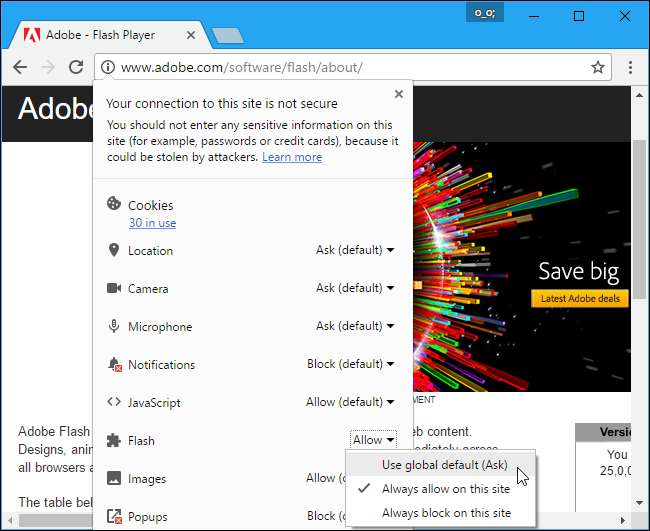
Vous pouvez également gérer la liste des sites Web autorisés à exécuter du contenu Flash à partir de la page Paramètres. Allez dans le menu> Paramètres> Afficher les paramètres avancés> Paramètres de contenu. Dans la section Flash, cliquez sur «Gérer les exceptions».
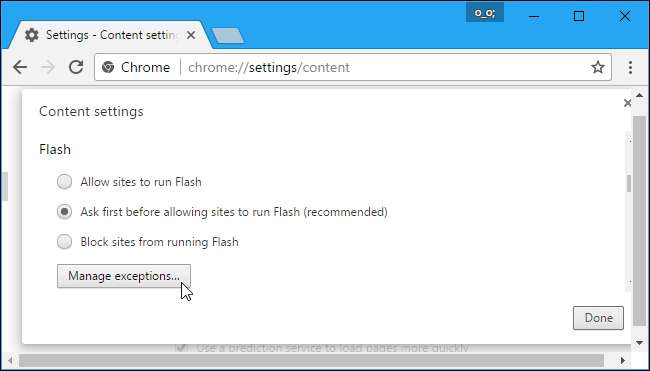
Vous verrez une liste de sites Web auxquels vous avez donné l’autorisation d’exécuter Flash ou qui vous ont empêché d’exécuter Flash. Pour révoquer les autorisations Flash d'un site Web et le remettre en mode Cliquer pour lire, cliquez sur le bouton «x» pour supprimer le site Web de cette liste ou modifier son comportement en «Demander» à l'aide de la liste déroulante.
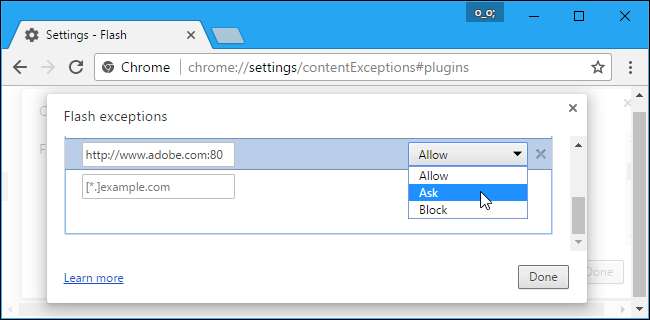
Malheureusement, il ne semble plus y avoir de moyen pour que les sites Web «demandent toujours» de lire du contenu Flash. Toutefois, si vous avez autorisé un site Web à exécuter du contenu Flash et que vous souhaitez restaurer le comportement Cliquer pour lire, vous pouvez facilement révoquer l'autorisation Flash du site Web à partir de la barre d'adresse de votre navigateur.







